Lähetätkö sähköpostia joillekin ihmisille säännöllisesti joko yritystarkoituksiin tai kotitöihin Microsoft Outlookissa? Jos kyllä, sinun tulee luoda yhteysryhmä Outlookiin, mikä säästää paljon aikaa. Yhteystietoryhmä, jota kutsutaan myös jakeluluetteloksi tai sähköpostiryhmäksi, on ryhmä, jossa voit samanaikaisesti lisätä osoitteita sähköpostiisi.
Kun järjestät yhteystietojoukon yhteystietoryhmään, voit helposti lähettää sähköposteja, vaihtaa tiedostoja ja lähettää kokouskutsuja kaikille. Tämä vähentää mahdollisuutta lisätä joku vahingossa tai käyttää väärää sähköpostiosoitetta. Tässä artikkelissa opetamme sinulle, kuinka voit luoda yhteystietoryhmän Microsoft Outlookissa sekä työpöytäsovelluksessa (nimellä Yhteystietoryhmä) että online-verkossa (nimeltään Yhteystietoluettelo).
Sisällysluettelo
Yhteystietoluettelon luominen Microsoft Outlookissa
Vaihe 1: Avaa Microsoft Outlook -työpöytäsovellus.
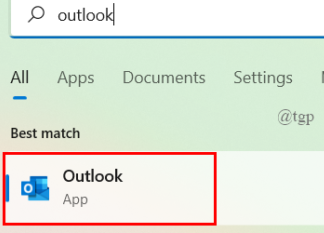
Vaihe 2: Napsauta Ihmiset Navigointipalkissa.
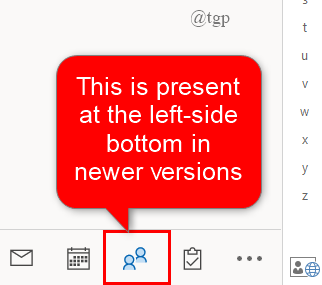
Vaihe 3: Napsauta nyt Koti-välilehden alla pudota alas -painiketta Uusi kontakti ja valitse Yhteysryhmä.
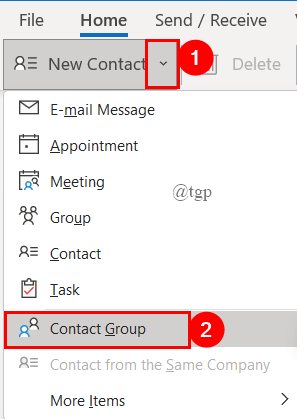
Vaihe 4: Anna yhteysryhmällesi nimi.
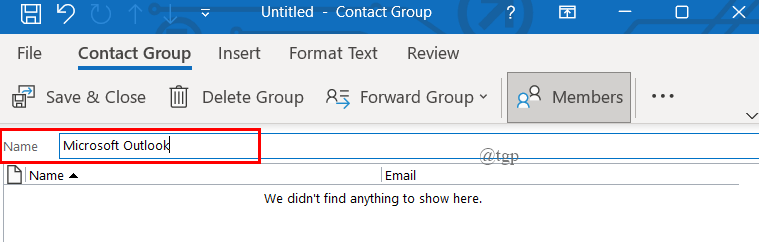
Vaihe 5: Napsauta sen jälkeen Lisää jäsen ja valitse kolmesta vaihtoehdosta. (Tässä käytän osoitekirjaa ryhmän luomiseen).
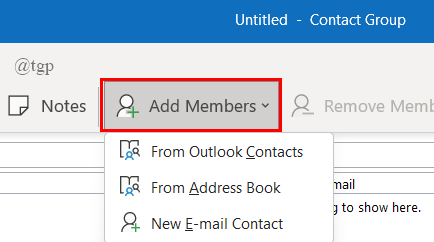
- Kun haluat lisätä jäsenen kohteesta Outlookin yhteystiedot, valitse se. Ikkuna avautuu alla olevan kuvan mukaisesti.
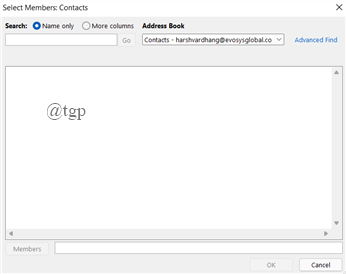
- Kun haluat lisätä jäsenen kohteesta Osoitekirja, Valitse se. Ikkuna avautuu alla olevan kuvan mukaisesti.
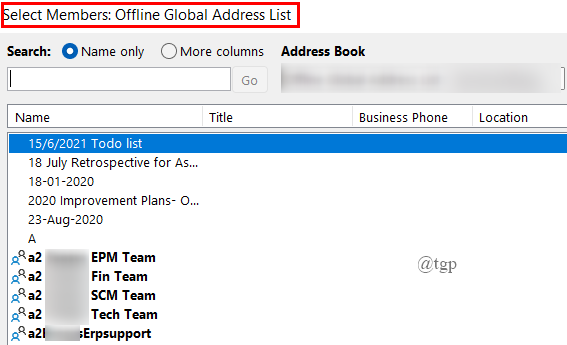
- Kun haluat lisätä uuden jäsenen, valitse Uusi sähköpostiyhteys. Ikkuna avautuu alla olevan kuvan mukaisesti.
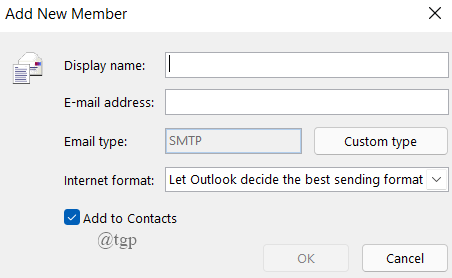
Vaihe 6: Tuplaklikkaus yhteystietoon, jonka haluat lisätä. Jos haluat lisätä useita yhteystietoja, paina "Cltr" ja valitse yhteystiedot.
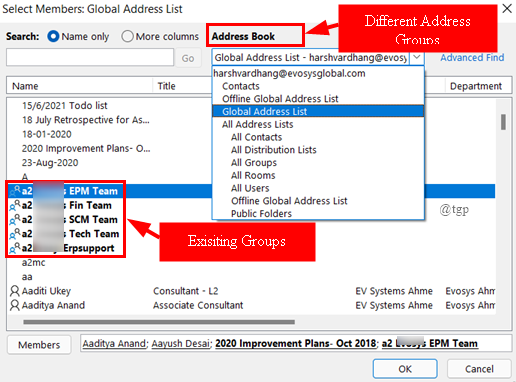
HUOMAUTUS: Voit myös lisätä olemassa olevan ryhmän uuteen ryhmään tai käyttää myös erilaisia osoitekirjoja.
Vaihe 7: Kun yhteystiedot on lisätty, ne näkyvät Jäsenkuvakkeessa. Napsauta lopuksi OK.
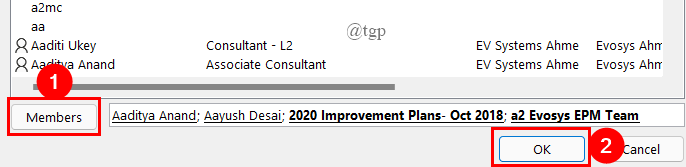
Vaihe 8: Kun napsautat OK, uusi ryhmä luodaan. Klikkaa Tallenna ja sulje.
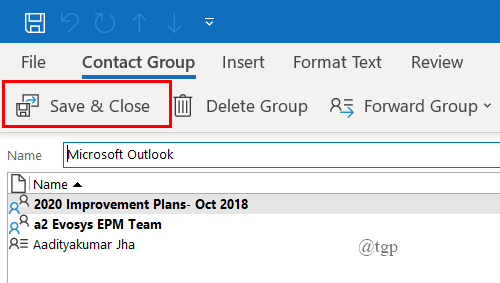
Lähetä sähköposti yhteystietoryhmään Outlook on Desktopissa
Vaihe 1: Uusi luotu ryhmä näkyy alla Omat yhteystiedot> Yhteystiedot. Voit napsauttaa luetteloa nähdäksesi yhteystietosi.
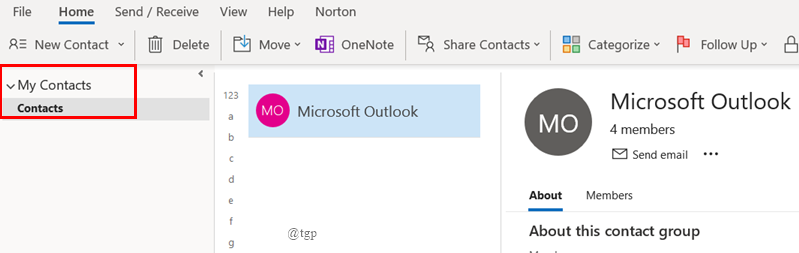
Vaihe 2: Napsauta vain Lähettää sähköpostia lähettääksesi sähköpostia yhteystietoryhmän ihmisille.
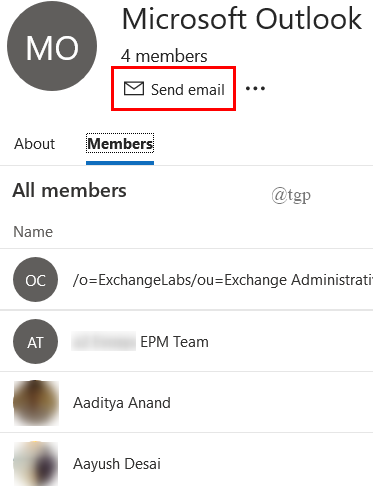
Vaihe 3: Voit liittää asiakirjasi, lisätä tarvittaessa kopion ja napsauttaa Lähetä-painiketta. Tämä tehdään samalla tavalla kuin tavallisen sähköpostin lähettäminen.
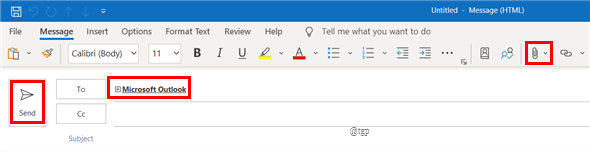
Yhteystietoryhmän muokkaaminen Outlook on Desktopissa
Vaihe 1: Avaa yhteystietoluettelosi Outlookissa ja oikealla painikkeella sen yhteystietoryhmän kohdalla, jota haluat muokata, ja napsauta Muokkaa yhteystietoa.
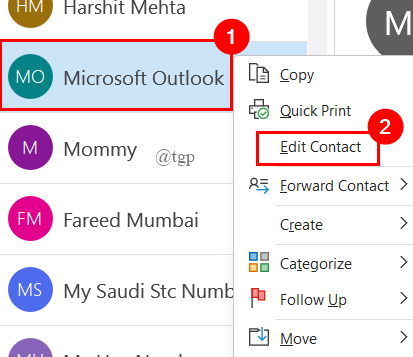
Vaihe 2: Näyttöön tulee ponnahdusikkuna, jossa voit muuttaa ryhmän nimeä, voit myös lisätä ja poistaa jäseniä yhteystietoryhmään. Kun olet tehnyt tarvittavat muutokset, napsauta Tallenna ja sulje.

Voit myös tehdä muita asioita, kuten päivittää ryhmän, poistaa ryhmän ja paljon muuta. Tämä koskee tietokoneellasi käyttämääsi Outlook-työpöytäsovellusta.
Online Microsoft Outlook -verkkosivusto
Jos käytät Microsoft Outlookin verkkoversiota yrityksessäsi tai työpaikallasi, voit myös luoda yhteystietoluettelon Outlook-sivuston avulla. Luo sellainen noudattamalla alla olevia ohjeita.
Vaihe 1: Avaa selain ja kirjaudu sisään Microsoft Outlookiin käyttämällä Näkymät
Vaihe 2: Napsauta Ihmiset vasemmalla puolella Navigointi, napsauta pudota alas valikko Uusi kontakti ja valitse Uusi yhteystietolista.
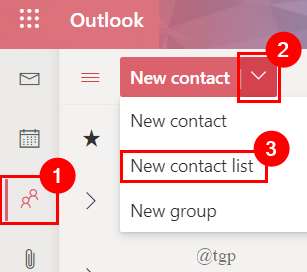
Vaihe 3: Anna Yhteystietoluettelo a nimi, ja lisätä nimet/sähköpostiosoitteet. (voit lisätä sekä ryhmän että yksittäisen ). Kun olet valmis, napsauta Luoda.
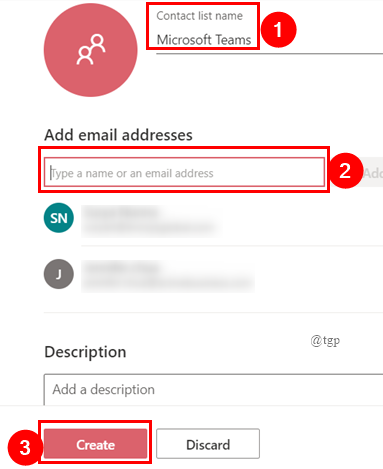
Vaihe 4: Tämä luo yhteystietoluettelon, jonka löydät alta Ihmiset > Yhteystiedot > Yhteystietoluettelosi.
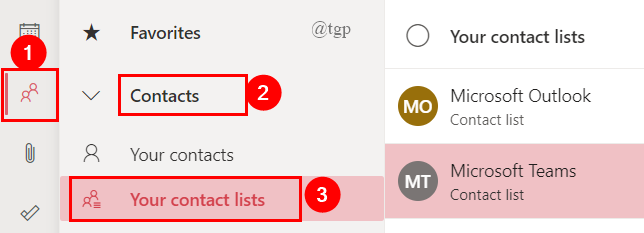
Lähetä sähköposti Microsoft Outlook -sivustolla
Vaihe 1: Napsauta Yhteystietoryhmää, josta haluat lähettää sähköpostin Ihmiset> Yhteystiedot> Yhteystietoluettelosi.
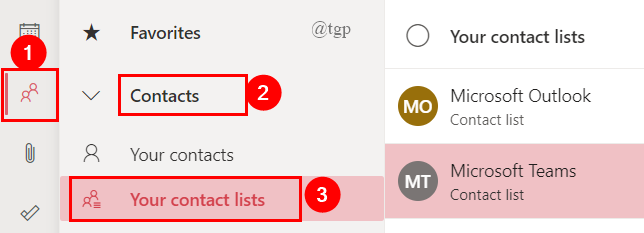
Vaihe 2: Napsauta nyt yhteystietoluetteloa ja valitse Lähetä sähköposti. Tässä se on Microsoft Teams > Lähetä sähköpostia.
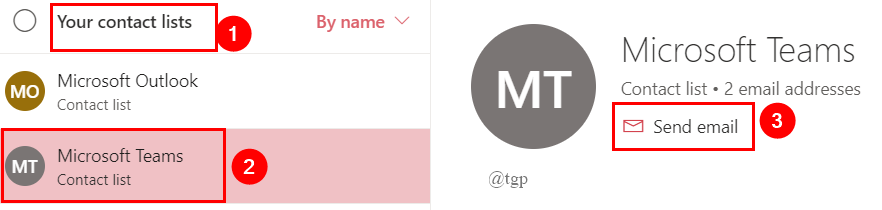
Vaihe 3: Perussähköpostivälilehti avautuu, johon voit liittää asiakirjasi ja lähettää sähköpostin.
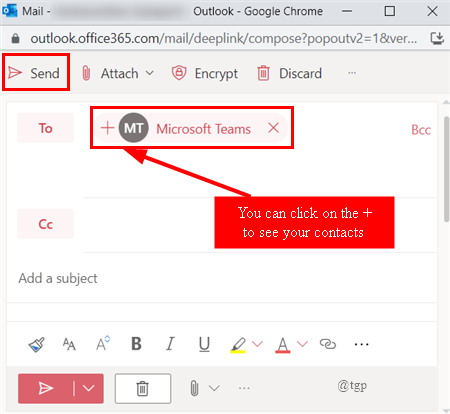
Yhteystietoluettelon muokkaaminen Microsoft Outlook -sivustossa
Vaihe 1: Yhteystietoluetteloissasi, kun valitset yhteystietoluettelon, saat muokkausvaihtoehdon luettelon yläosaan alla olevan kuvan mukaisesti. Voit napsauttaa sitä muokataksesi yhteystietoluetteloasi.
(tai ) Yksinkertaisesti oikealla painikkeella luettelosta ja valitse Muokata.
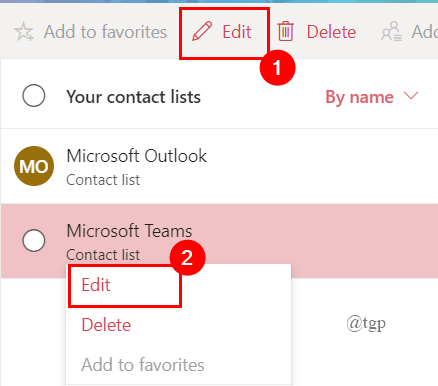
Vaihe 2: Yhteystietoluettelosi tulee näkyviin. Voit yksinkertaisesti lisätä tai poistaa jäsenen. Kun olet valmis, napsauta Tallentaa. (Tähän olen lisännyt toisen sähköpostin). Voit myös muuttaa yhteystietoluettelon nimeä.
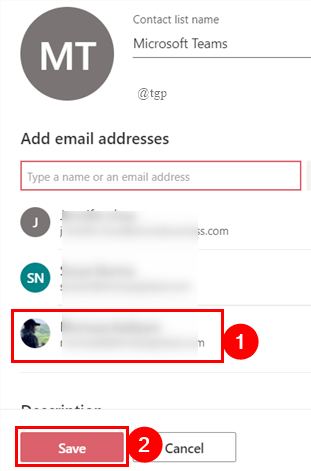
Tällä tavalla voit luoda yhteystietoryhmän tai -luettelon perheellesi, ystävillesi tai projektiryhmällesi Microsoft Outlookissa. Se säästää paljon aikaa.
Siinä kaikki.
Toivottavasti tämä artikkeli on informatiivinen ja hyödyllinen.
Kiitos Lukemisesta.


